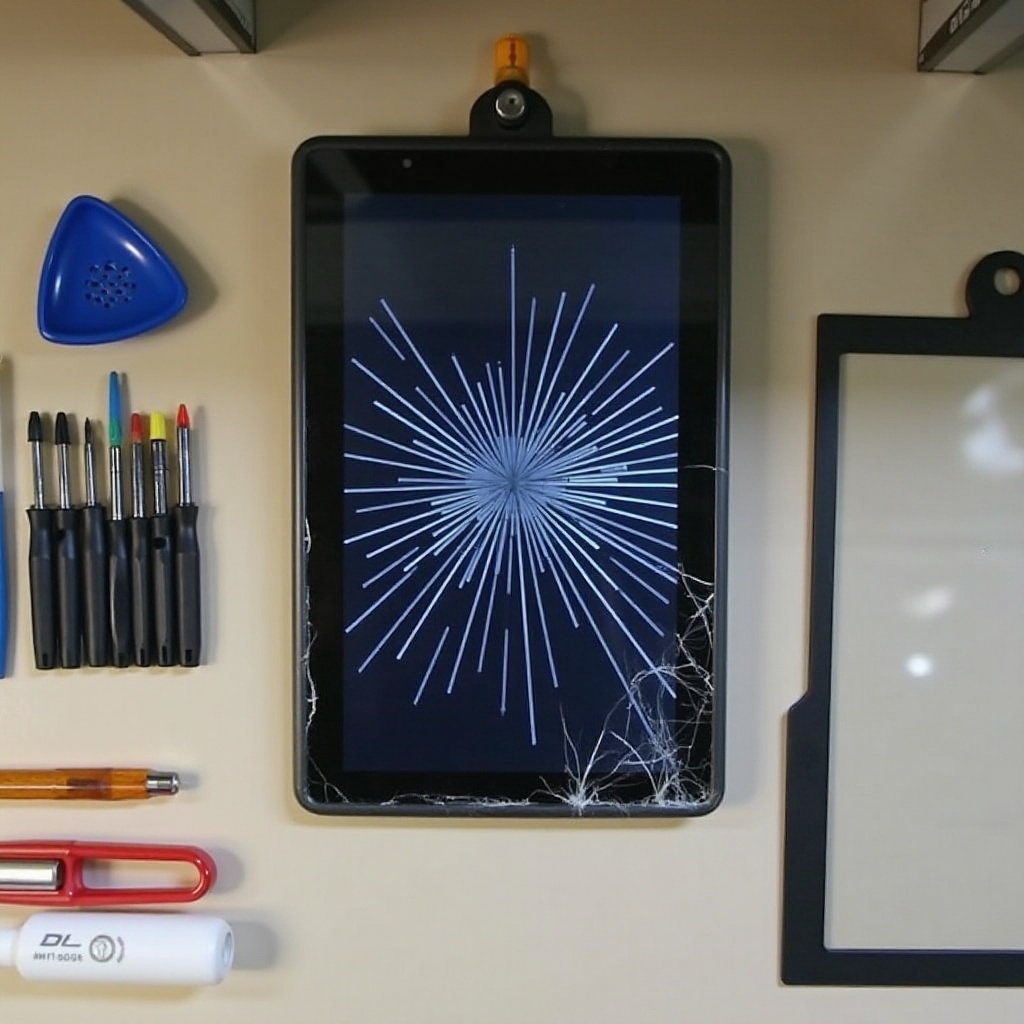소개
기술은 Nook 태블릿과 같은 기기를 통해 원활한 독서 경험을 제공합니다. 그러나 최고의 기기라도 때로는 멈춤과 같은 문제를 겪을 수 있습니다. 이럴 때 독서의 즐거움이 방해됩니다. 걱정하지 마세요. 이 포괄적인 가이드가 동결된 Nook 태블릿을 효율적으로 고치는 방법을 안내할 것입니다. 이 단계를 따르면 곧 독서 모험으로 돌아갈 수 있습니다.

초기 문제 해결 단계
더 복잡한 해결책에 뛰어들기 전에 기본적인 확인부터 시작해 보세요:
- 화면 검사: 태블릿이 단지 여러 애플리케이션을 실행 중이라서 느린 것은 아닌지 확인하세요. Nook 태블릿을 멈추게 할 수 있는 불필요한 앱을 닫으세요.
- 배터리 확인: 때때로 배터리가 부족하여 태블릿이 멈출 수 있습니다. 기기를 충전기에 연결하고 최소 20분 이상 충전하세요. 그 후 다시 사용해 보세요.
- 애플리케이션 강제 종료: 여러 앱을 열어 두면 시스템 자원이 과부하될 수 있습니다. ‘설정’으로 가서 ‘애플리케이션 관리자’를 선택한 다음, 활성적으로 사용하지 않는 앱을 강제 종료하세요.
이 초기 단계를 수행하면 때때로 사소한 멈춤 문제를 해결할 수 있습니다. 문제가 지속되면 다음 단계로 넘어가겠습니다.
Nook 태블릿 소프트 리셋
초기 확인으로 해결되지 않으면 소프트 리셋을 수행하는 것이 다음 논리적인 단계입니다. 다음과 같이 하면 됩니다:
- 전원 버튼 누르기: 전원 버튼을 약 10-15초 동안 누르고 있습니다. 이 동작은 태블릿을 강제로 꺼지게 합니다.
- 기다렸다가 재시작: 기기가 꺼진 후 몇 초 동안 기다립니다. 그런 다음 전원 버튼을 다시 눌러 Nook 태블릿을 재시작합니다.
소프트 리셋은 기기 데이터를 손실하지 않고 시스템을 새로 고침합니다. 멈춤이 계속된다면 보다 강력한 방법을 시도해야 합니다.
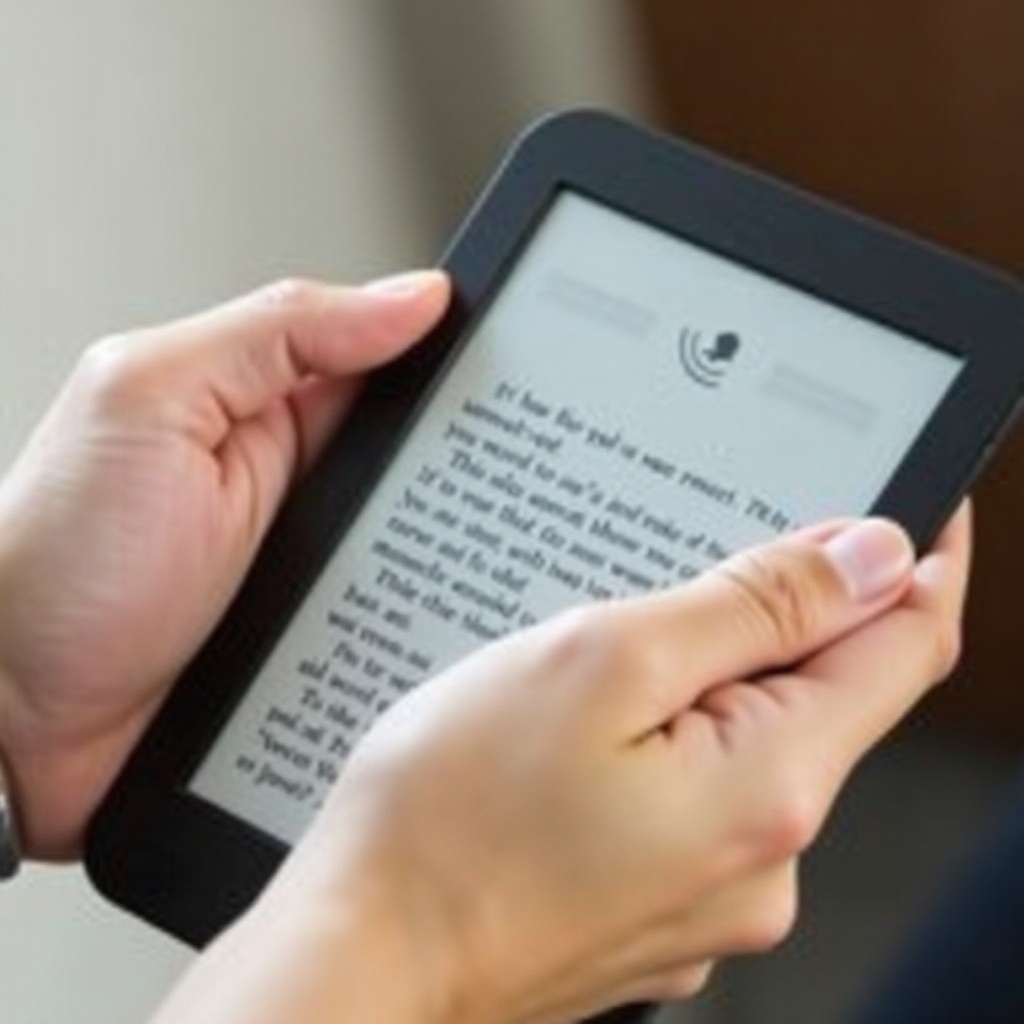
Nook 태블릿 하드 리셋
소프트 리셋이 문제를 해결하지 못하면 하드 리셋이 다음 단계입니다. 하드 리셋은 시스템 메모리의 일부를 지우지만 개인 데이터를 삭제하지는 않습니다:
- 전원 끄기: 태블릿이 완전히 꺼져 있는지 확인하세요.
- 전원 버튼 + 볼륨 업: 부팅 메뉴가 나타날 때까지 전원 버튼과 볼륨 업 버튼을 동시에 누르고 있습니다.
- 볼륨 버튼으로 탐색: 볼륨 버튼을 사용하여 ‘캐시 파티션 지우기’ 옵션으로 이동하고 전원 버튼으로 선택합니다.
이 동작은 멈춤 문제를 일으킬 수 있는 시스템 캐시를 지워줍니다. Nook 태블릿이 여전히 반응하지 않으면 더 철저한 리셋이 필요할 수 있습니다.

펌웨어 업데이트 및 공장 초기화
구식 소프트웨어나 손상된 파일이 멈춤 문제의 원인일 수 있습니다. 다음은 펌웨어 업데이트 및 공장 초기화 방법입니다:
- 펌웨어 업데이트 확인: ‘설정’으로 가서 ‘디바이스 정보’를 선택하고 ‘시스템 업데이트’를 눌러 사용 가능한 업데이트를 확인합니다. 업데이트를 설치하여 기기가 최신 펌웨어를 사용하도록 합니다.
- 공장 초기화:
- 데이터 백업: 공장 초기화는 Nook 태블릿의 모든 데이터를 지우기 때문에 중요한 파일을 백업해 두세요.
- 기기 초기화: ‘설정’으로 가서 ‘백업 및 재설정’을 선택한 다음 ‘공장 데이터 초기화’를 선택합니다. 초기화 과정을 확인하여 태블릿을 원래 공장 설정으로 되돌립니다.
이 단계는 소프트웨어 버그 또는 손상된 파일로 인한 문제를 해결하는 데 도움이 됩니다. 공장 초기화 후 Nook 태블릿이 작동하면 필요한 앱만 다시 설치하고 시스템을 업데이트된 상태로 유지하세요.
고급 문제 해결 기술
때로는 더 깊이 파고들어 해결책을 찾아야 합니다:
- 안전 모드 부팅: Nook 태블릿을 안전 모드로 재시작하세요. 이 모드는 기본 시스템 앱만 로드하여 서드파티 앱이 문제를 일으키는지 확인할 수 있습니다.
- 부팅 방법: 전원 버튼을 눌러 종료 메뉴가 나타날 때까지 누르고 있습니다. ‘전원 끄기’ 옵션을 탭하고 안전 모드로 재부팅하도록 요청될 때까지 누르고 있습니다.
- 시스템 로그 확인: 오류가 있는 시스템 로그를 확인하여 단서를 찾습니다. 이 단계는 더 기술적이지만 특정 문제를 식별하는 데 도움이 될 수 있습니다.
이 고급 기술에 참여하면 Nook 태블릿 성능에 영향을 미치는 더 복잡한 문제를 진단하고 때로는 해결할 수 있습니다.
전문가의 도움을 받아야 할 때
모든 것이 실패하면 전문가에게 문의할 때가 된 것입니다:
- 고객 지원: Nook 또는 Barnes & Noble 고객 지원에 연락하여 맞춤형 지침을 받으세요.
- 공인 수리 센터: 공인 수리 센터를 방문하여 Nook 태블릿을 평가하고 수리 받으세요.
전문가의 도움을 받으면 복잡한 문제를 DIY 해결책보다 더 잘 다룰 수 있습니다.
결론
동결된 Nook 태블릿을 다루는 것은 좌절감을 줄 수 있지만, 이 단계를 따르면 문제를 해결할 수 있습니다. 초기 문제 해결 및 소프트 리셋부터 고급 기술까지 Nook 태블릿을 다시 원활하게 작동하게 할 수 있는 해결책을 찾을 수 있습니다.
자주 묻는 질문
내 누크 태블릿이 계속 멈추면 어떻게 해야 하나요?
누크 태블릿이 계속 멈추는 경우, 이 가이드의 단계를 체계적으로 따르세요: 초기 문제 해결, 소프트/하드 리셋, 펌웨어 업데이트 및 고급 기술. 문제가 지속되면 전문가의 도움을 받으세요.
공장 초기화는 누크 태블릿의 모든 데이터를 삭제하나요?
네, 공장 초기화는 모든 개인 데이터를 삭제합니다. 데이터를 잃지 않으려면 공장 초기화를 수행하기 전에 중요한 파일을 백업하는 것이 중요합니다.
내 누크 태블릿이 앞으로 멈추지 않게 방지하려면 어떻게 해야 하나요?
미래의 멈춤 문제를 방지하려면 누크 태블릿 소프트웨어를 최신 상태로 유지하고, 열려 있는 앱 수를 최소화하며, 정기적으로 캐시 파티션을 정리하세요. 정기적인 유지보수 및 주기적인 업데이트가 큰 차이를 만들 수 있습니다.